今天我们将详细介绍如何在centos下安装mysql,并包括如何跳过和修改数据库密码。
目录
1. 获取安装包
从官网下载地址获取适合的MySQL安装包。有多种版本可供选择,我选择了适用于Linux7的版本。
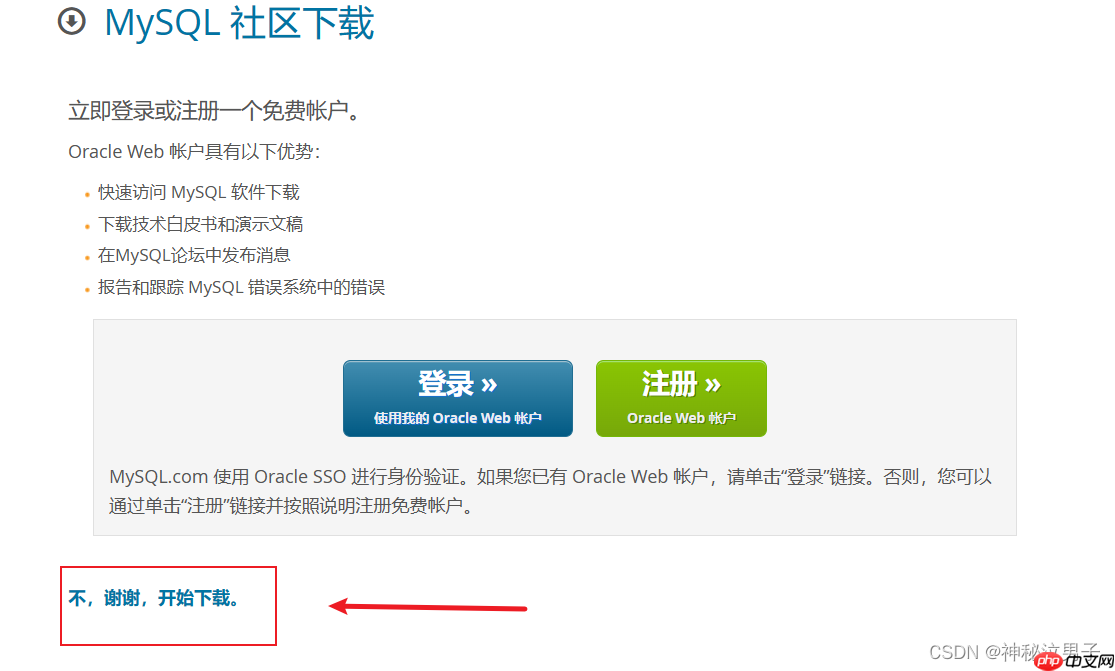
下载完成后,我们会得到一个rpm安装包。
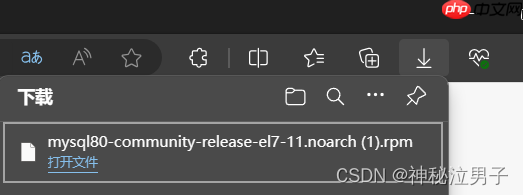
将下载链接复制到虚拟机中。
2. 安装程序
使用wget命令下载安装包。
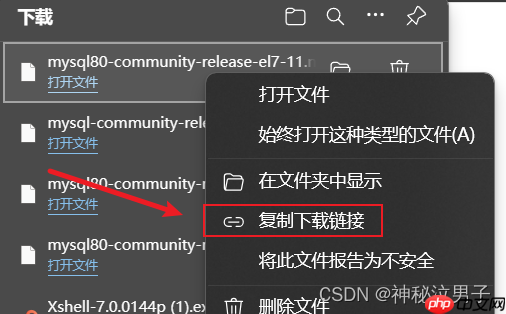
下载完成后,使用以下命令安装刚刚下载的rpm包。

查看安装包,你会发现增加了两个MySQL仓库。

查看MySQL安装包,默认版本是8.0。

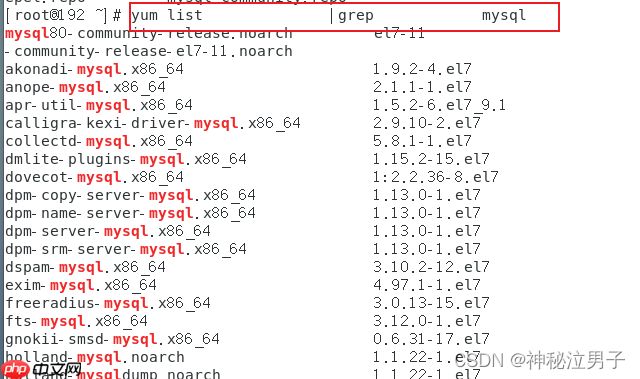
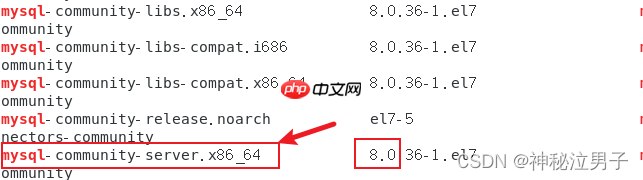
修改5.7版本(重要)
编辑配置文件以启用MySQL 5.7版本并禁用8.0版本。
vim /etc/yum.repos.d/mysql-community.repo
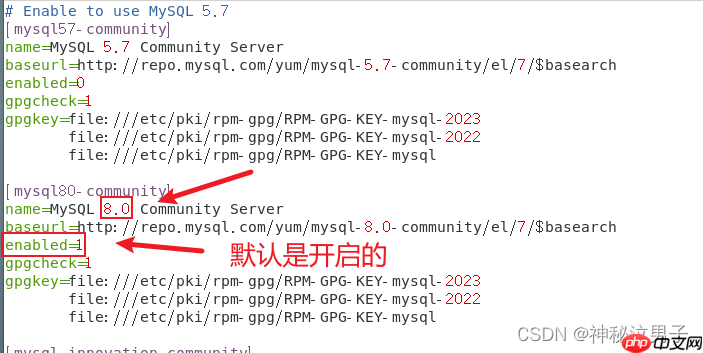
将5.7版本启用,8.0版本关闭。
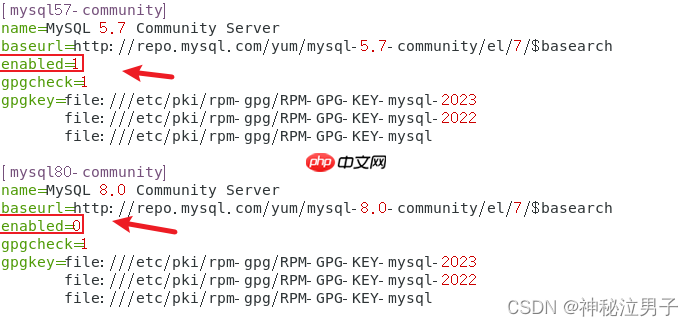
保存退出后,刷新yum仓库。
yum makecache
此时,版本已切换至5.7。
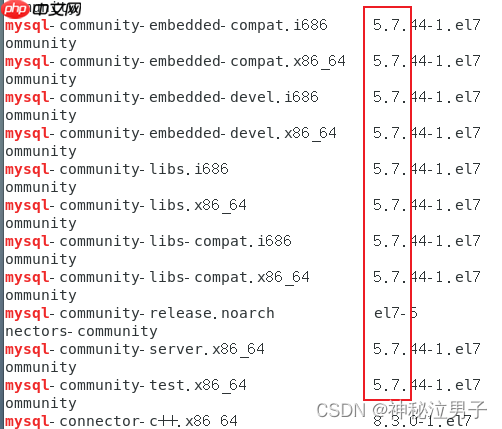
安装MySQL Server
使用以下命令安装MySQL Server。
yum install -y mysql-community* --skip-broken 数据库服务器
安装的都是5.7版本。
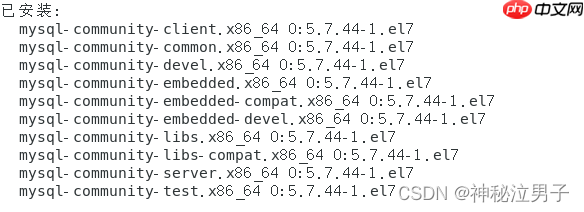
启动MySQL服务。
systemctl start mysqld
注意:MySQL 8.0版本的安装方法相同,无需修改版本号,直接安装即可。
3. 进入数据库
方法1. 查找密码
首次登录时查找默认密码。
grep password /var/log/mysqld.log

使用找到的密码登录MySQL。
mysql -u root -p
登录成功后,你会看到以下界面。
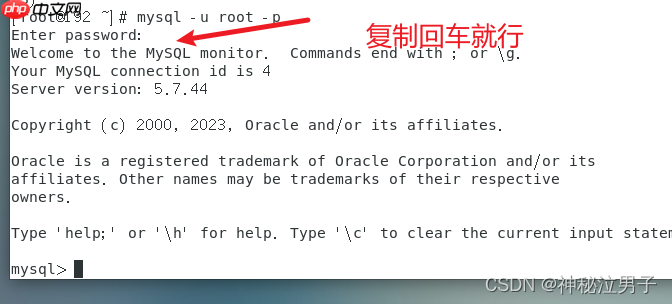
方法2. 跳过密码
如果遇到“ERROR 1045 (28000): Access denied for user 'root'@'localhost' (using password: YES)”错误,可以使用以下方法跳过密码。
编辑配置文件并添加跳过密码验证的选项。
vim /etc/my.cnf
在最后一行加入skip-grant-tables,保存退出并重启MySQL服务。
systemctl restart mysqld
然后直接回车进入MySQL。
mysql -u root -p
4. 修改登录密码
进入MySQL后,修改root用户的密码。
update user set authentication_string=password("新密码") where user='root';
flush privileges;立即应用更改,然后退出MySQL。
exit
退出后,重启MySQL服务。
systemctl restart mysqld
最后,使用新密码登录MySQL。
mysql -u root -p
输入新密码即可成功登录。
以上就是Linux CentOs7 安装Mysql(5.7和8.0版本)密码修改 超详细教程的详细内容,更多请关注php中文网其它相关文章!

每个人都需要一台速度更快、更稳定的 PC。随着时间的推移,垃圾文件、旧注册表数据和不必要的后台进程会占用资源并降低性能。幸运的是,许多工具可以让 Windows 保持平稳运行。

Copyright 2014-2025 https://www.php.cn/ All Rights Reserved | php.cn | 湘ICP备2023035733号